Data Seluler Tidak Berfungsi di Ponsel Samsung Anda? Coba 12 Perbaikan Ini
Diterbitkan: 2023-11-14Apakah Anda mencoba mengakses internet di perangkat Samsung Anda, tetapi perangkat tersebut terus memberi tahu Anda bahwa Anda tidak memiliki data seluler atau koneksi jaringan? Bug yang mengganggu ini terlalu umum, tapi untungnya, bug ini mudah diperbaiki.
Dalam panduan pemecahan masalah ini, kami akan menjelaskan mengapa data seluler tidak berfungsi di ponsel Samsung Anda dan membahas 12 cara untuk membuatnya berfungsi kembali.

Mengapa Data Seluler Tidak Berfungsi di Samsung Saya?
Ada beberapa hal yang dapat menyebabkan data seluler Anda berhenti berfungsi di Android. Data seluler mungkin tiba-tiba berhenti berfungsi di ponsel Samsung Anda karena berbagai alasan, termasuk:
- Mengaktifkan Mode Pesawat secara tidak sengaja atau mematikan data seluler.
- Pengaturan jaringan salah setelah beralih ke operator seluler baru.
- Kartu SIM rusak atau dinonaktifkan.
- Masalah sementara dengan jaringan seluler operator Anda.
- Peningkatan penggunaan data seluler menyebabkan Anda membatasi data seluler pada paket Anda.
Cara Memperbaiki Data Seluler di Samsung
Berikut 12 hal yang dapat Anda lakukan agar data seluler Anda berfungsi kembali. Kami telah mencantumkan ini dalam urutan kemudahannya, jadi kami sarankan untuk memulai dari atas dan terus ke bawah.
1. Periksa Apakah Data Seluler Diaktifkan
Geser ke bawah dari atas layar dua kali untuk membuka menu Pengaturan Cepat . Di sini, temukan ikon data seluler — terlihat seperti panah atas dan bawah yang bersebelahan. Pastikan ini diaktifkan. Jika tidak, Anda menemukan masalah data seluler Anda.
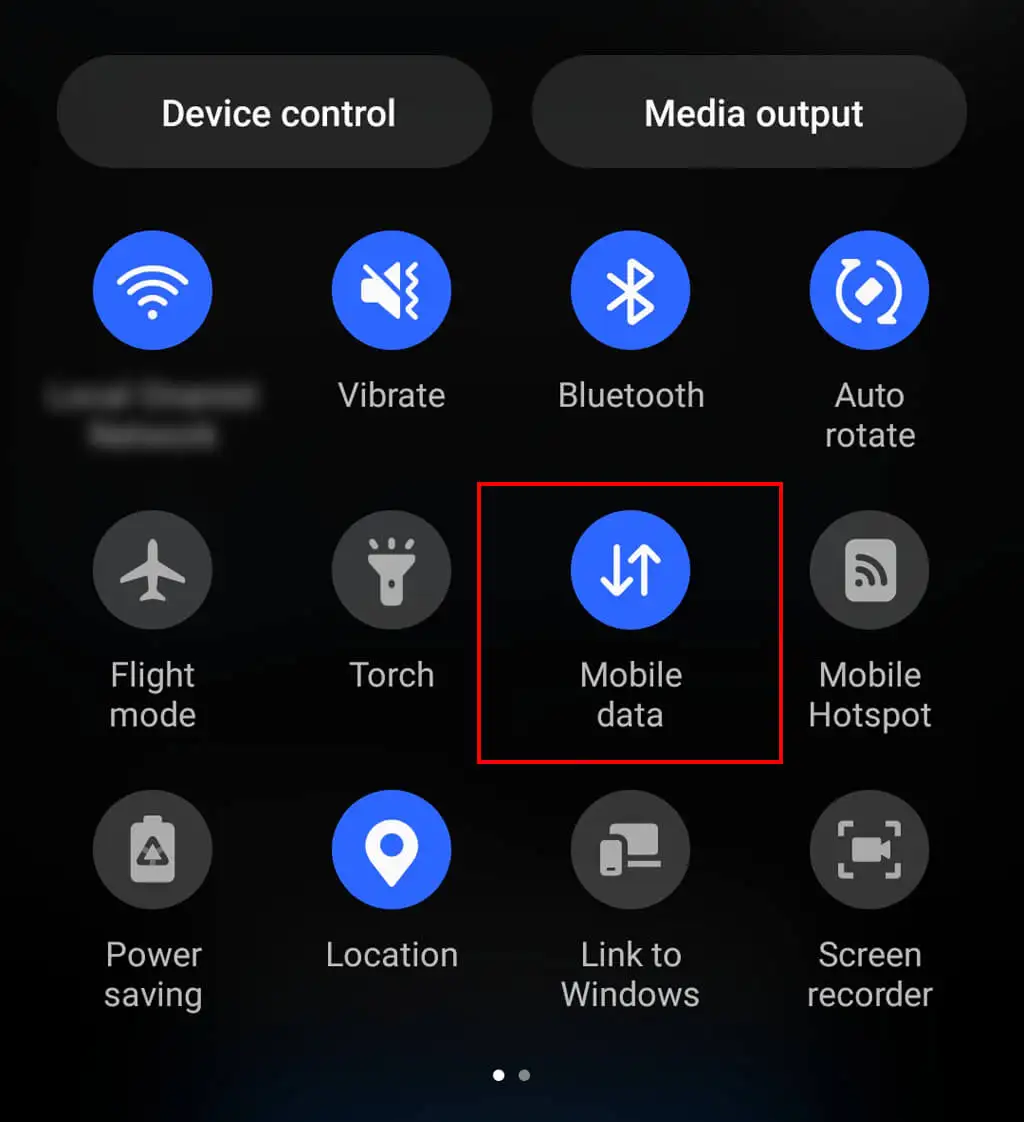
2. Mengaktifkan dan Menonaktifkan Mode Penerbangan
Geser ke bawah dari atas layar Anda dan periksa kembali apakah Mode Pesawat atau Mode Penerbangan diaktifkan. Jika ya, itu sebabnya Anda tidak memiliki internet — cukup ketuk opsi Mode Pesawat untuk menyalakannya kembali.
Jika tidak, coba nyalakan selama 30 detik lalu matikan kembali. Terkadang, ini dapat memperbaiki gangguan sementara yang muncul pada perangkat Samsung Anda.
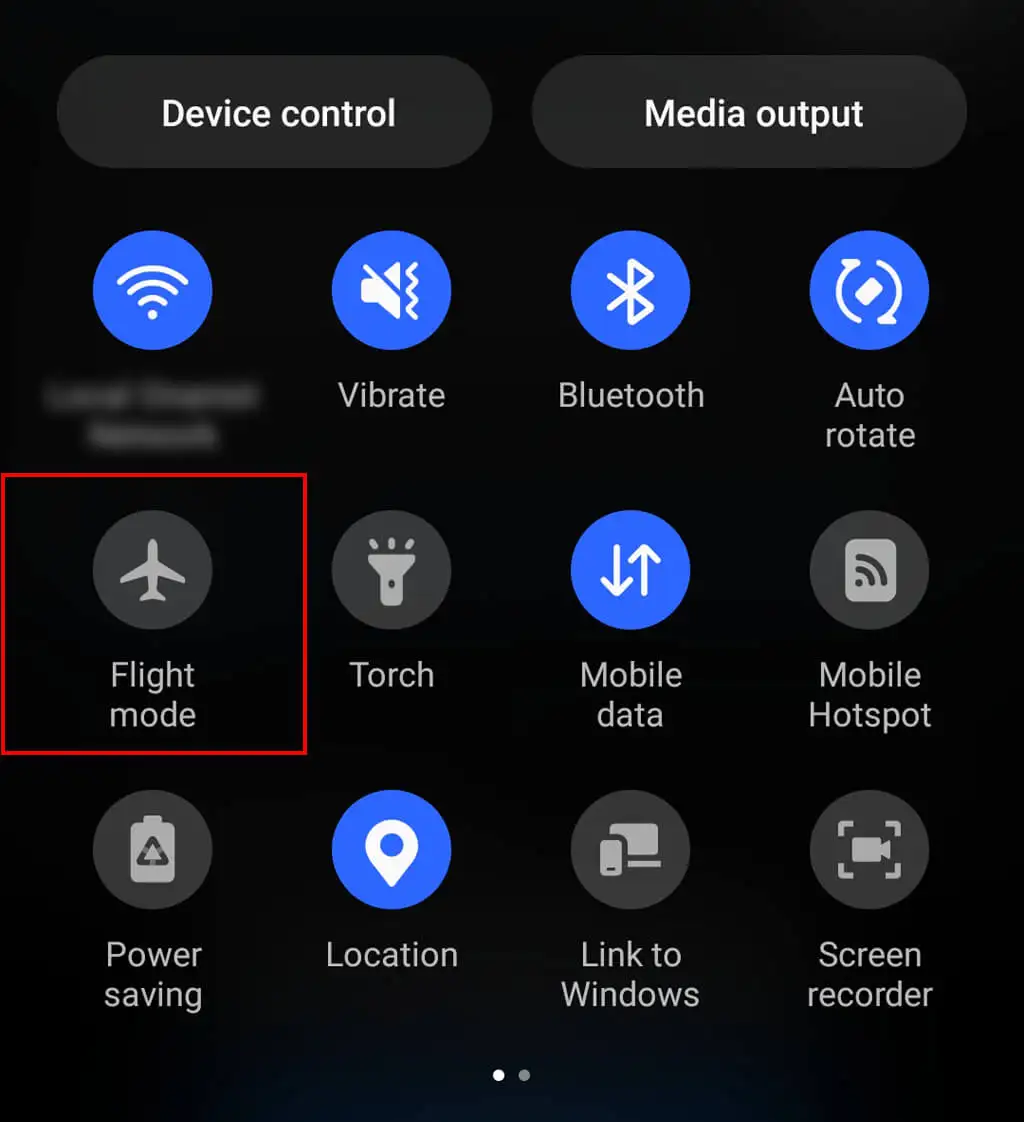
3. Periksa Pemadaman
Mungkin saja operator seluler Anda mengalami masalah jaringan. Mungkin seluruh jaringan sedang tidak aktif karena pemeliharaan, dan itulah sebabnya Anda tidak dapat mengakses internet.
Untuk memeriksa apakah ini masalahnya, hubungi operator Anda dan tanyakan apakah ada masalah di wilayah Anda. Alternatifnya, Anda dapat memeriksa media sosial atau mengunjungi situs web seperti Down Detector dan mencari operator Anda.
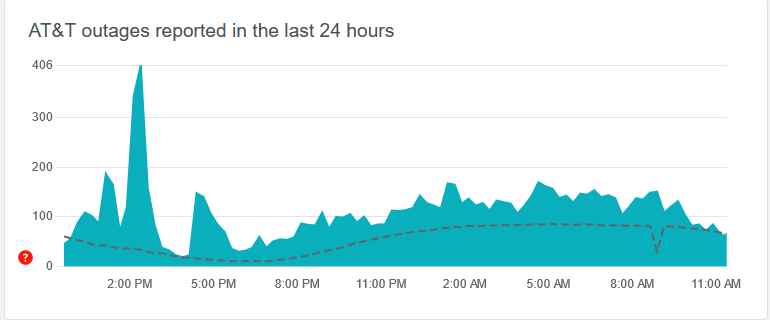
Catatan: Jika Anda sedang dalam perjalanan, atau berada di lokasi baru, ada baiknya memeriksa apakah Anda masih berada dalam jangkauan jaringan penyedia Anda. Mungkin saja Anda berada di luar jangkauan, dan itulah alasan Anda tidak memiliki internet.
4. Matikan Wi-Fi Anda
Meskipun Wi-Fi biasanya lebih cepat daripada jaringan seluler Anda, hal ini dapat menyebabkan masalah jika jaringan Wi-Fi berfungsi atau jika koneksi Anda buruk. Dalam kasus ini, ponsel Anda mungkin kesulitan mendapatkan penerimaan Wi-Fi ketika menggunakan jaringan seluler akan memberikan hasil yang lebih baik.
Untuk memeriksa apakah ini masalahnya, geser ke bawah dari atas layar Anda dan matikan Wi-Fi. Kemudian, coba muat situs web menggunakan browser web Anda. Jika ini tidak membantu, mungkin ada alasan lain mengapa data seluler Anda sangat lambat.
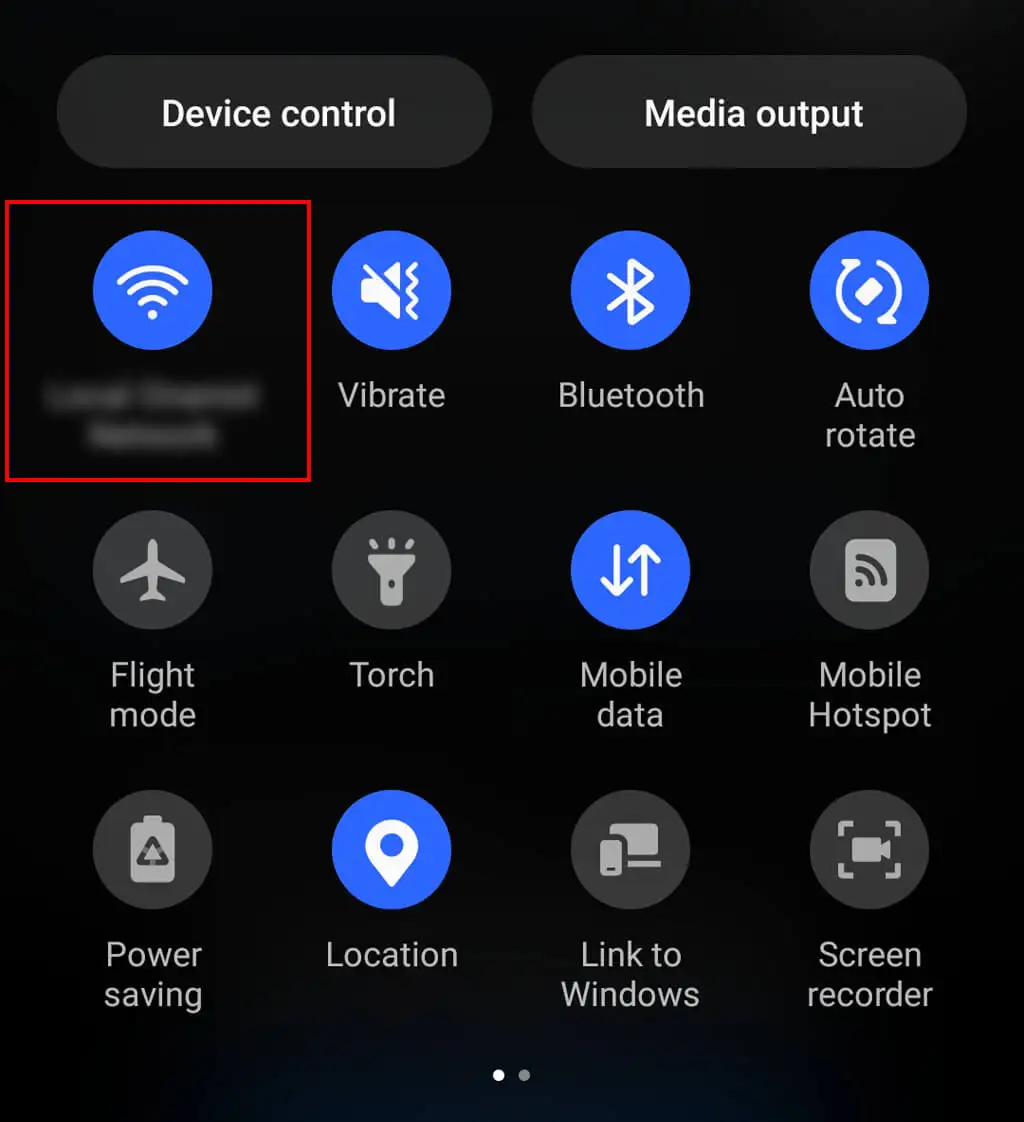
5. Mulai ulang Ponsel Samsung Anda
Memulai ulang ponsel Anda adalah cara terbaik untuk menghapus cache dan menghilangkan bug sementara. Untuk melakukannya, tekan dan tahan Tombol Samping dan Tombol Volume Turun selama beberapa detik. Jika Anda memiliki perangkat Android lama, Anda mungkin perlu menekan dan menahan Tombol Daya .
Saat menu daya muncul, pilih Restart . Tunggu hingga ponsel Anda melakukan boot ulang, lalu periksa apakah internet berfungsi dengan benar.
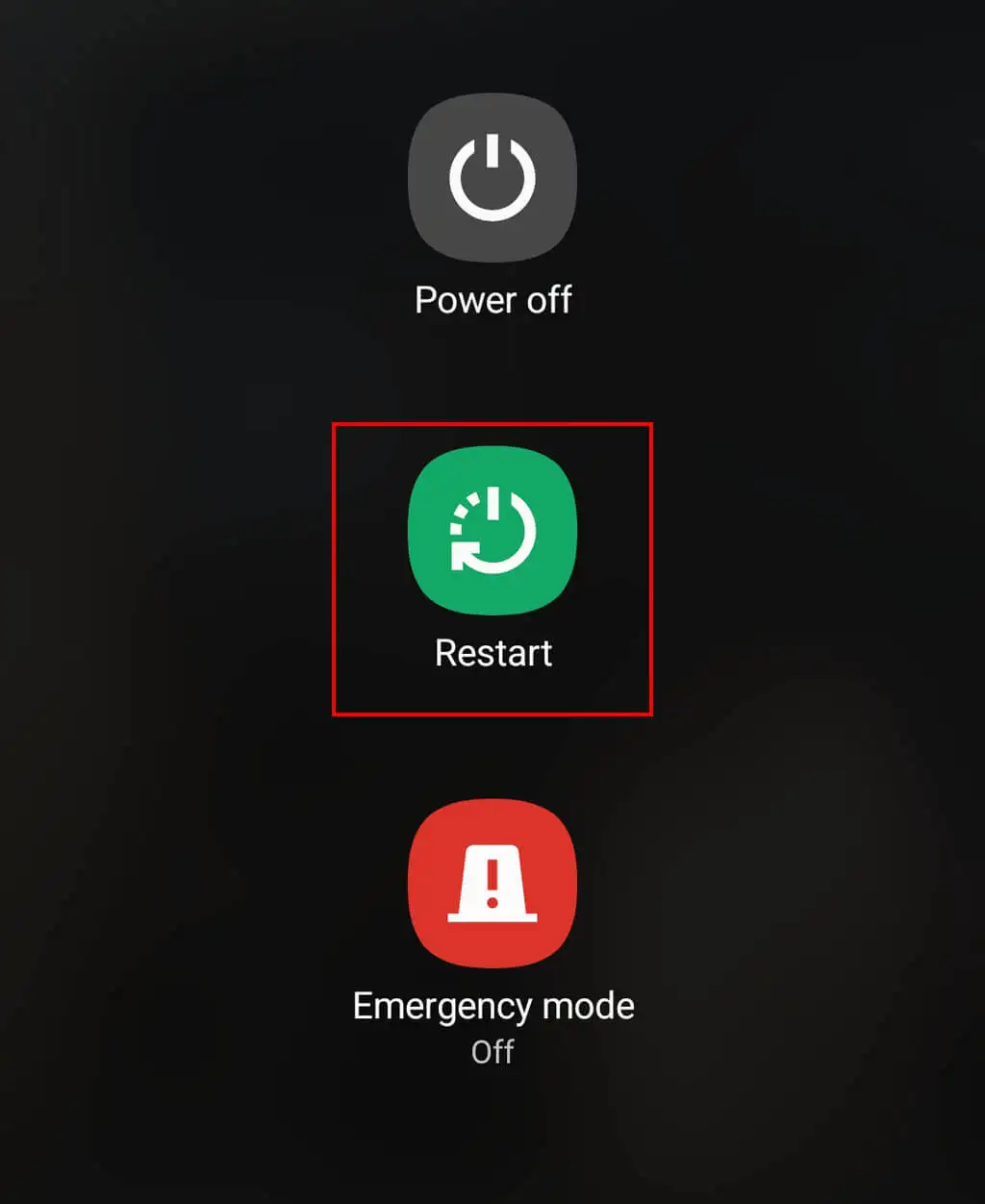
6. Perbarui Sistem Operasi Anda
Pembaruan Android sering kali berisi perbaikan bug dan patch yang meningkatkan fungsionalitas perangkat Samsung Anda. Mungkin saja Anda sudah lama tidak memperbarui perangkat, dan hal ini menyebabkan masalah data seluler.
Untuk memperbarui sistem operasi Samsung Anda, sambungkan ke jaringan Wi-Fi, lalu buka aplikasi Pengaturan . Ketuk Pembaruan perangkat lunak (ini mungkin muncul di bagian atas menu Pengaturan, tergantung pada perangkat Anda). Pilih untuk menginstal perangkat lunak terbaru dan tunggu prosesnya selesai.
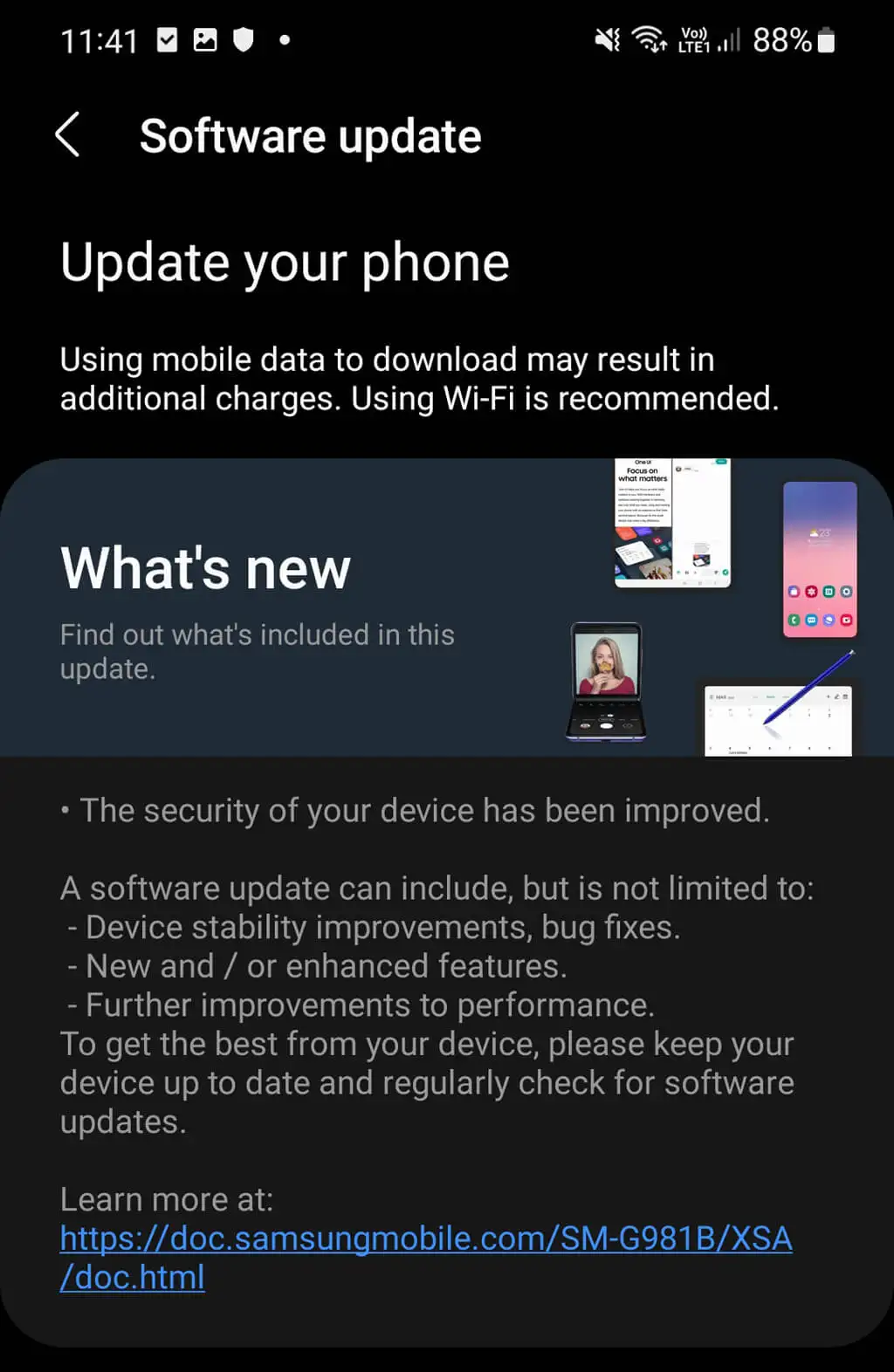
7. Periksa Paket Seluler Anda
Kunjungi situs web penyedia layanan Anda dan periksa akun Anda. Pastikan tidak ada peringatan cakupan atau pemberitahuan yang memberi tahu Anda bahwa sesuatu telah terjadi pada akun Anda.
Saat Anda berada di sana, periksa kembali apakah Anda masih memiliki paket seluler. Jika Anda membayar bulan demi bulan, Anda mungkin telah mencapai akhir paket Anda saat ini tanpa menyadarinya. Dalam hal ini, Anda dapat memperbaiki masalah data seluler dengan membayar paket bulanan baru.
Terakhir, pastikan Anda belum mencapai batas data seluler Anda. Jika akhir-akhir ini Anda lebih aktif online, Anda mungkin secara tidak sengaja membatasi paket data Anda. Jika demikian, Anda harus membeli tambahan data untuk bulan ini.
8. Beralih Antara 5G dan 4G
Jika Anda memiliki ponsel Samsung Galaxy terbaru dan terhubung ke jaringan 5G, periksa apakah beralih ke 4G secara manual membantu menyelesaikan masalah internet Anda. Beralih ke koneksi internet lama seperti jaringan 4G LTE dapat membantu karena area jangkauan 5G masih jauh lebih kecil di sebagian besar tempat di dunia.

Untuk melakukannya:
- Buka aplikasi Pengaturan .
- Ketuk Koneksi .
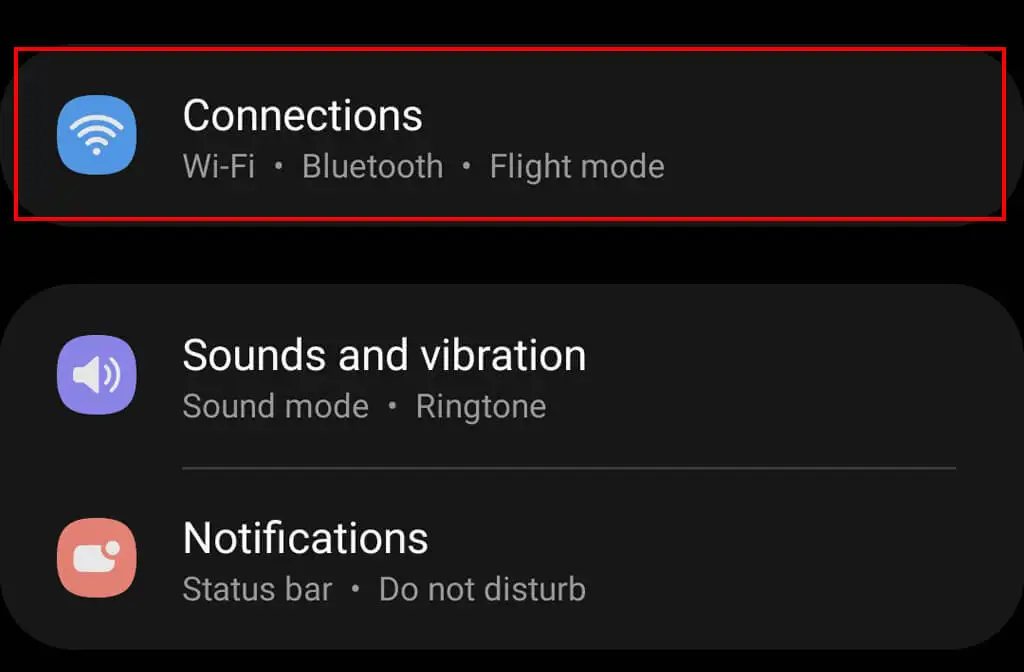
- Ketuk Jaringan Seluler > Mode Jaringan .
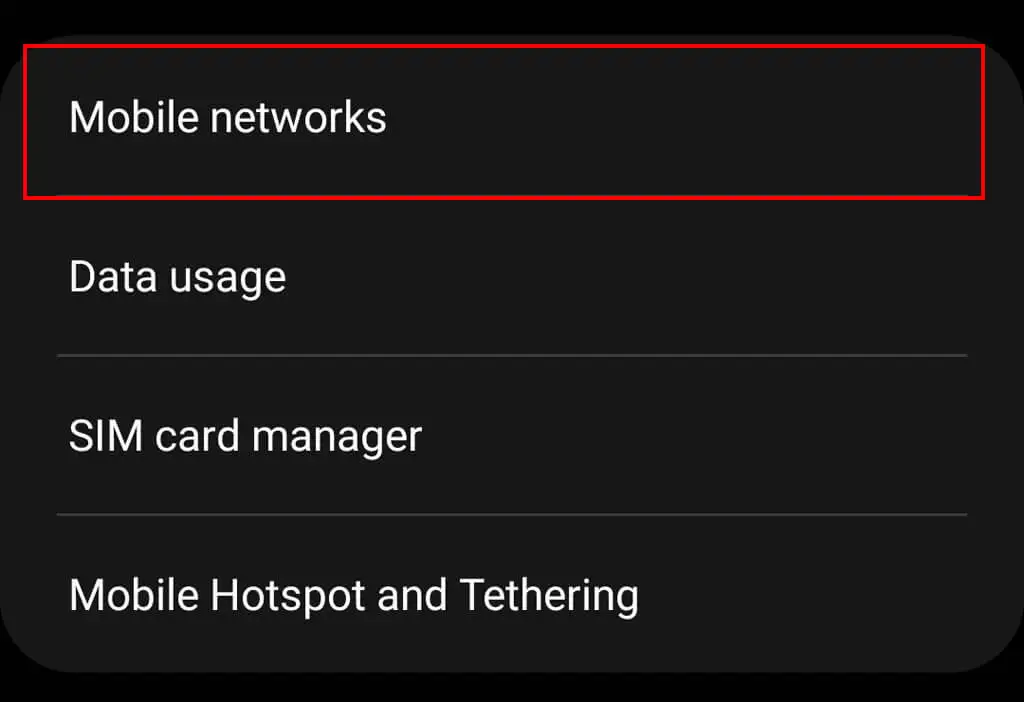
- Ketuk opsi apa pun yang tidak mengandung 5G pada judulnya. Ini akan memberi Anda lebih banyak pilihan saat Anda bergerak.
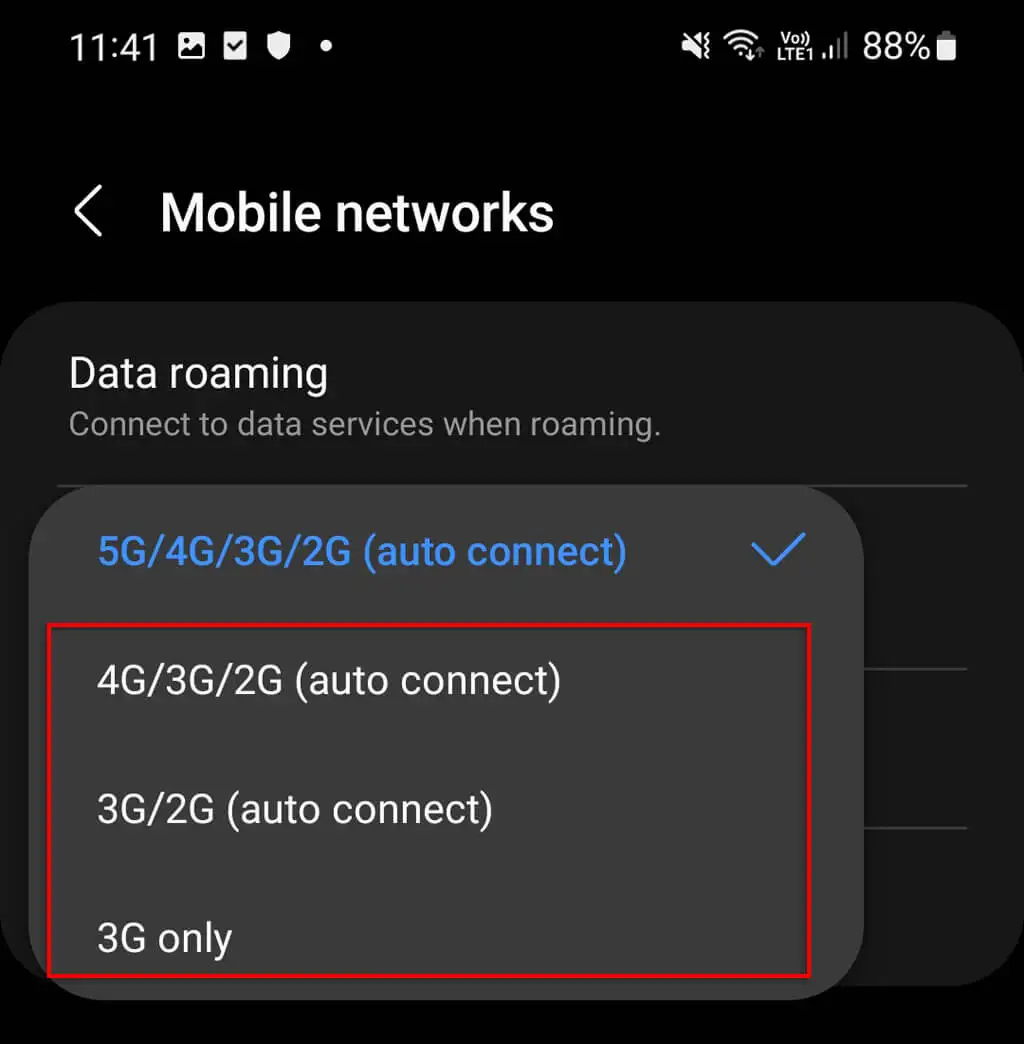
9. Masukkan kembali Kartu SIM Anda (Atau Coba Yang Baru)
Mungkin saja kartu SIM Anda yang menjadi penyebab masalah jaringan Anda. Dengan menggunakan peniti (atau peniti logam yang disertakan dengan ponsel Samsung Anda), keluarkan kartu SIM Anda. Periksa apakah ada kerusakan atau debu, lalu masukkan kembali dengan hati-hati. Pastikan posisinya benar dan terpasang dengan kuat.
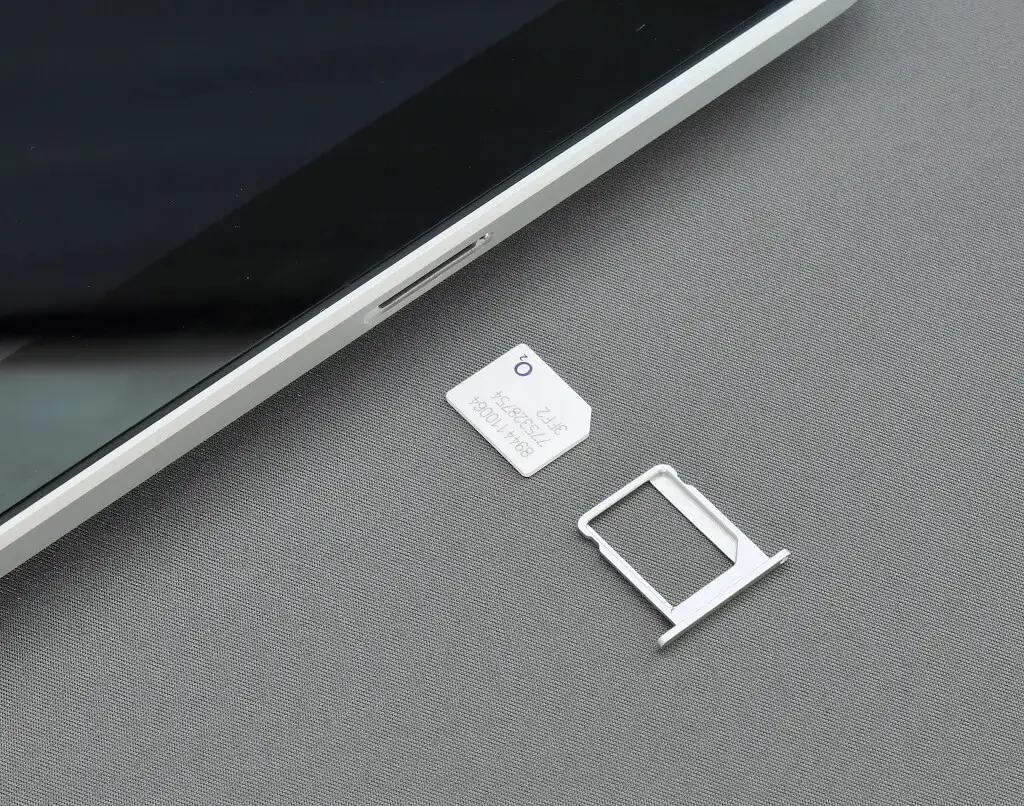
Jika internet Anda masih tidak berfungsi, Anda dapat mencoba memasukkan kartu SIM lain. Coba kartu teman, atau beli kartu murah untuk diuji. Jika Anda dapat terhubung ke jaringan seluler dengan SIM lain ini, berarti kartu SIM Anda bermasalah. Jika tidak, mungkin ada yang salah dengan ponsel Anda.
10. Atur Ulang Pengaturan Jaringan Samsung Anda
Menyetel ulang setelan jaringan ponsel Anda akan menghapus semua informasi terkait internet, termasuk kata sandi Wi-Fi, informasi masuk jaringan, setelan VPN, dan koneksi Bluetooth. Namun, ini mungkin juga membantu menyelesaikan masalah internet Anda.
Untuk mengatur ulang pengaturan jaringan Anda:
- Ketuk Pengaturan .
- Pilih Manajemen umum .
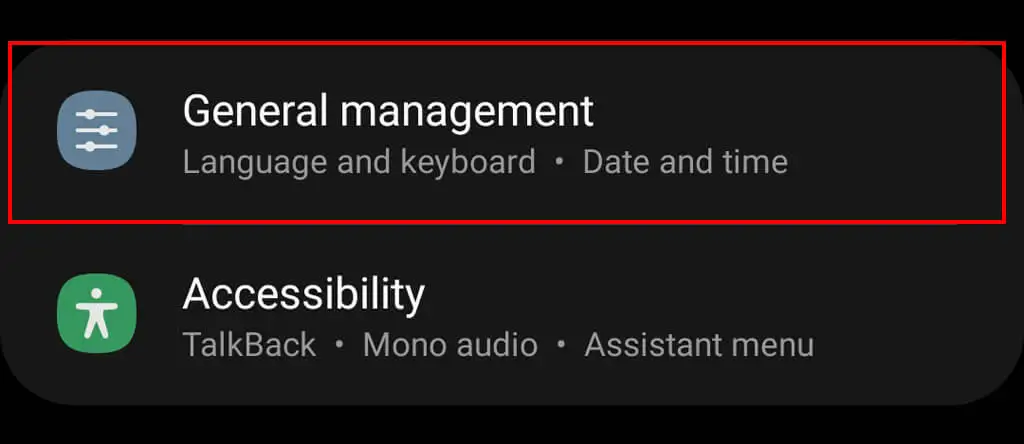
- Pilih Atur Ulang .

- Ketuk Atur ulang pengaturan jaringan > Atur ulang pengaturan , lalu konfirmasikan pilihan Anda.
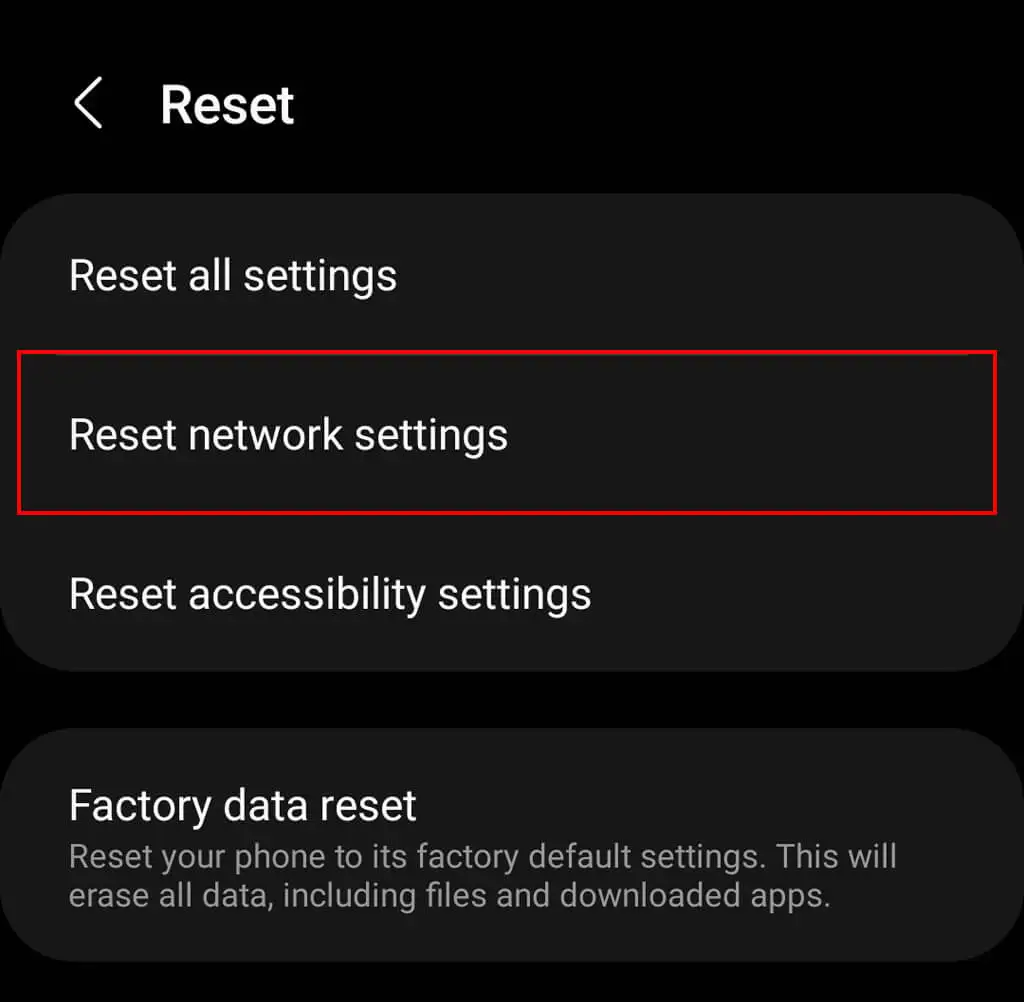
Catatan: Setelah menyetel ulang setelan jaringan, Anda mungkin perlu mengonfigurasi ulang beberapa setelan, termasuk nama dan kata sandi Wi-Fi, setelan Bluetooth, dan lainnya.
11. Ubah Nama Titik Akses (APN) Anda
Jika Anda baru saja mengganti operator seluler ke perusahaan lain, Anda mungkin perlu mengonfigurasi APN Anda. Ingatlah bahwa mengubah pengaturan APN dapat menyebabkan lebih banyak masalah pada konektivitas jaringan, jadi catat pengaturan Anda saat ini sebelum mengubahnya — dengan begitu, Anda dapat mengembalikannya jika terjadi kesalahan.
Untuk mengubah pengaturan APN di Samsung Anda:
- Buka Pengaturan > Jaringan Seluler .
- Pilih Nama Titik Akses .
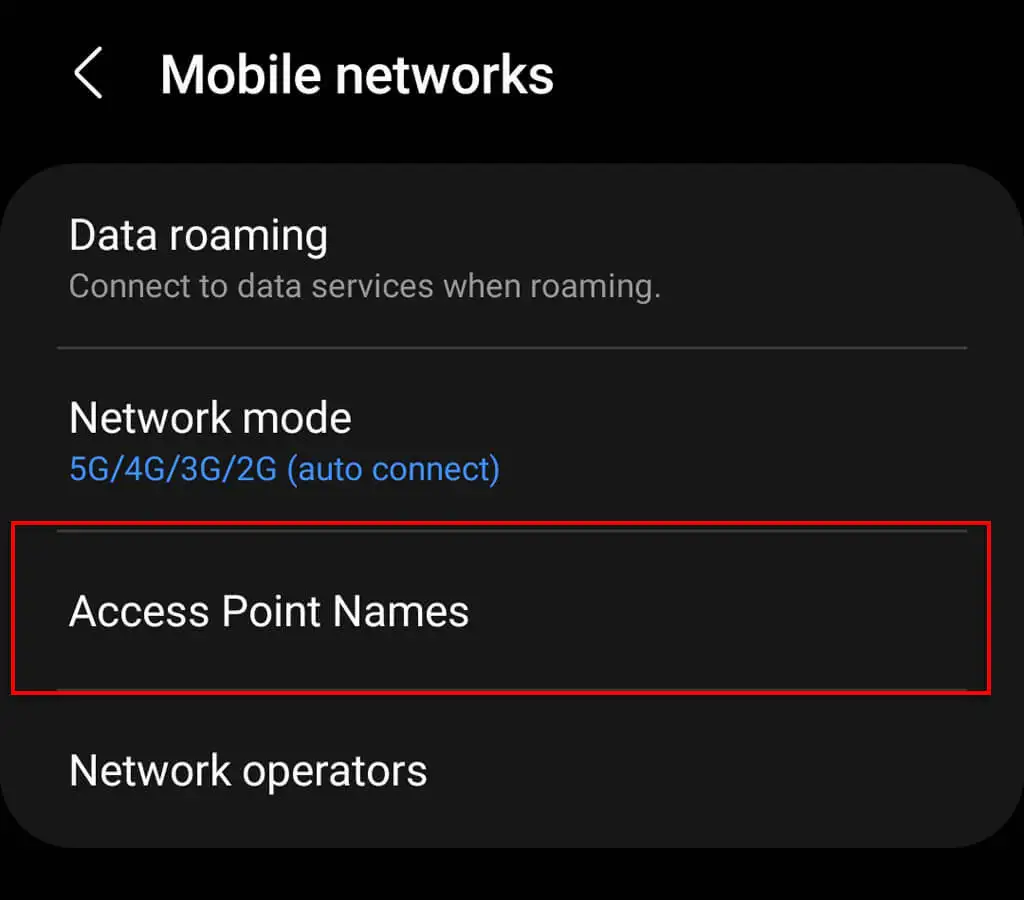
- Ketuk Tambah , lalu tambahkan semua informasi yang diberikan operator Anda. Jika Anda tidak yakin apa yang harus ditambahkan, hubungi saluran dukungan pelanggan penyedia jaringan Anda dan mereka akan memandu Anda tentang informasi apa yang harus ditambahkan ke bidang ini.
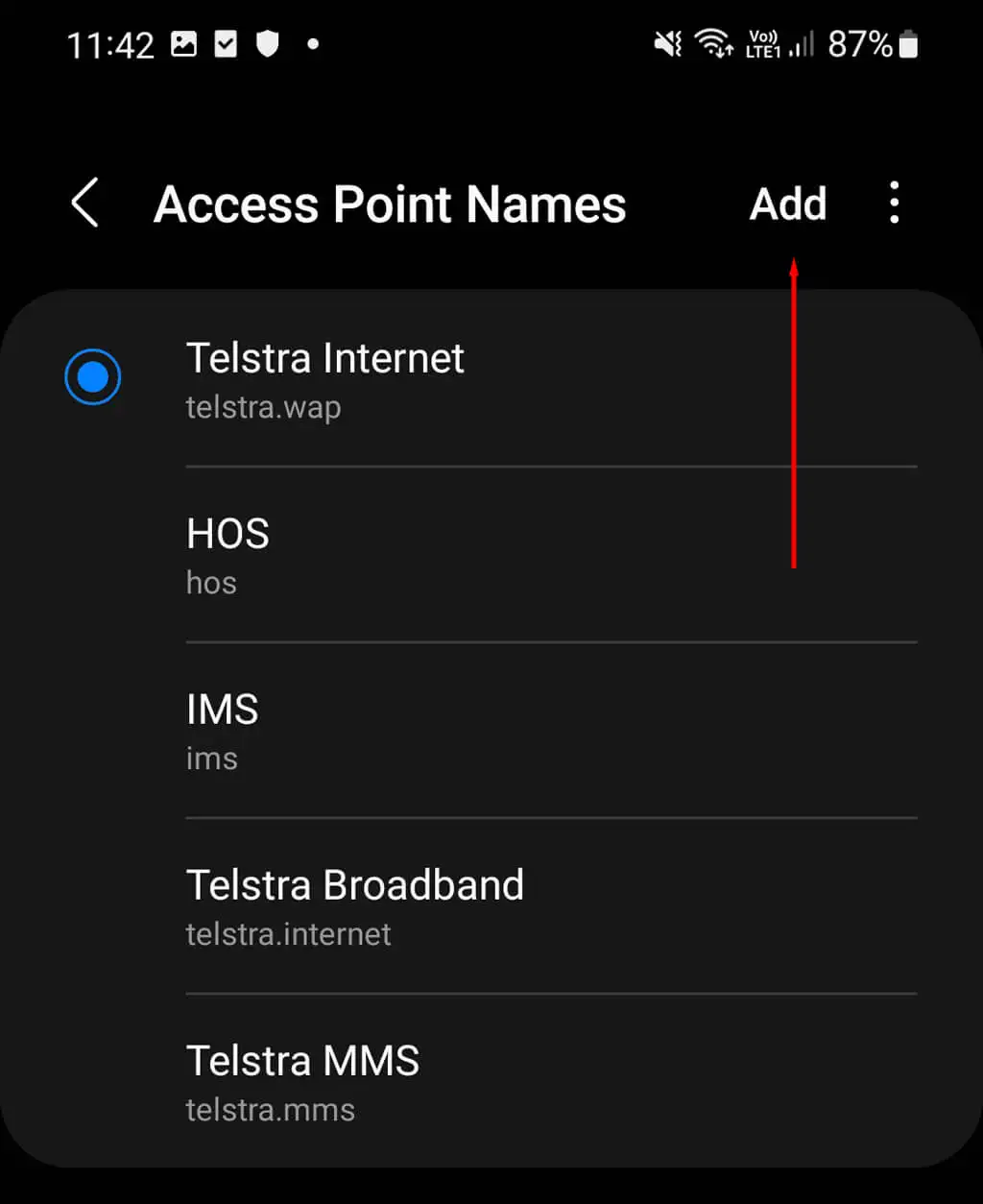
- Simpan APN baru Anda, lalu kembali ke Nama Access Point menu dan pilih APN baru Anda dari daftar.
Catatan: Jika Anda baru saja mencoba menyambung ke jaringan baru, mungkin Anda perlu membuka kunci ponsel agar dapat berfungsi. Setiap operator jaringan memiliki kebijakannya sendiri mengenai membuka kunci ponsel, jadi Anda harus menghubungi mereka secara langsung untuk mengetahui apakah ponsel Anda memenuhi syarat.
12. Reset Pabrik Perangkat Samsung Anda
Jika tidak ada yang berhasil, pilihan terakhir Anda adalah mengembalikan perangkat ke setelan pabrik. Ini akan menghapus semua data yang tersimpan di hard drive ponsel Anda, dan akan mengembalikan semua pengaturan Anda ke default. Ini akan menjadi seperti telepon baru. Sayangnya, ini berarti Anda harus mencadangkan data Anda, lalu menambahkannya kembali ke ponsel Anda dan menginstal ulang aplikasi Anda setelah reset pabrik.
Untuk mengatur ulang ponsel Anda ke setelan pabrik:
- Buka Pengaturan .
- Pilih Manajemen umum .
- Pilih Atur Ulang .
- Pilih Reset Data Pabrik .
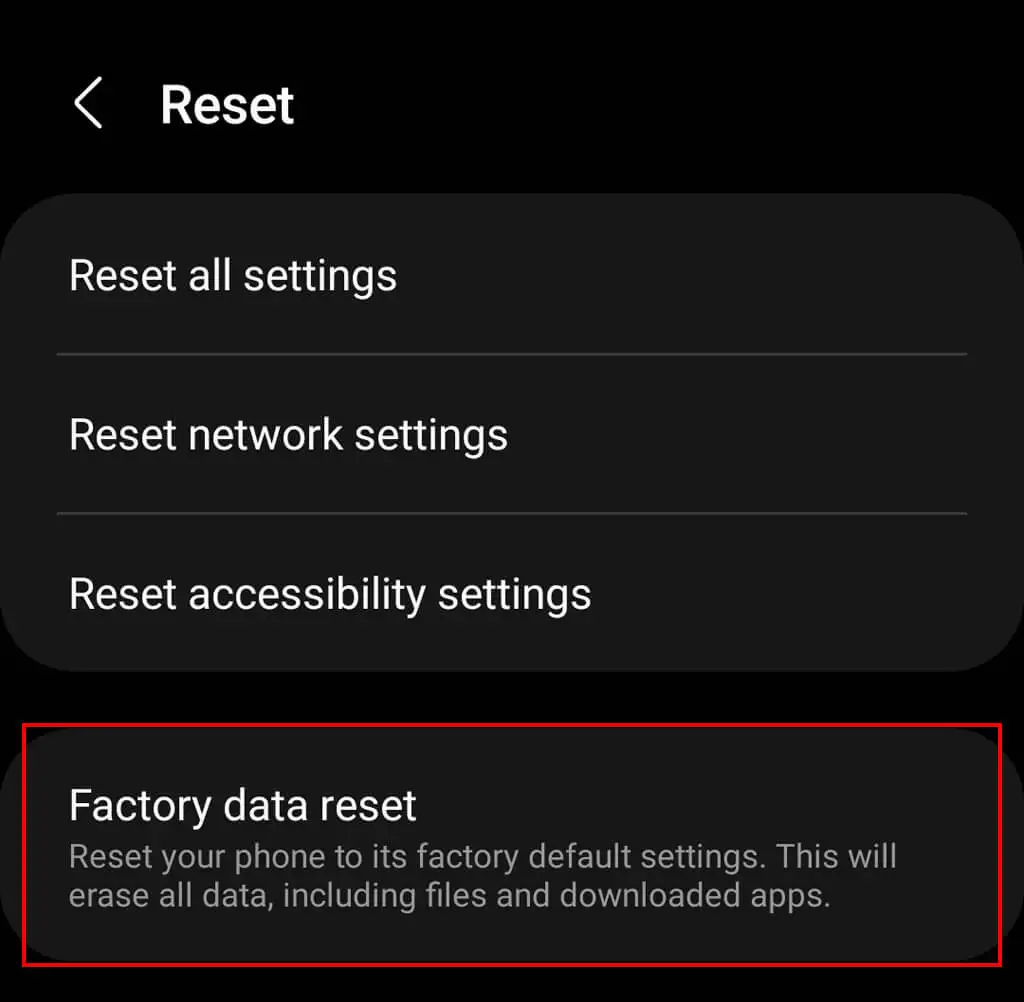
- Gulir ke bawah dan pilih Reset , lalu pilih Hapus semua .
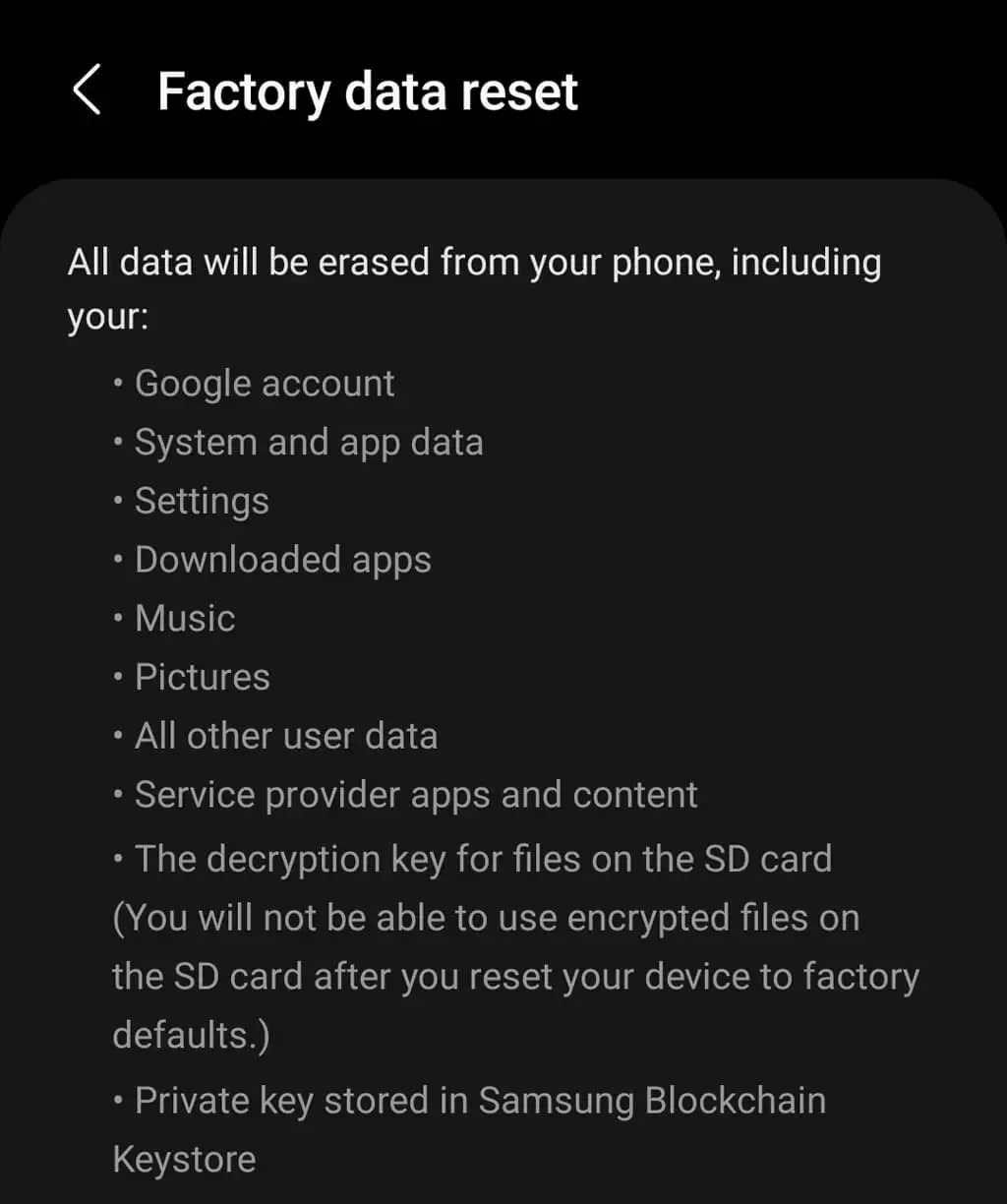
- Tunggu hingga prosesnya selesai. Setelah selesai, atur ponsel Anda sekali lagi dan periksa koneksi data Anda.
Tetap terhubung
Tidak ada yang lebih buruk daripada ketika masalah internet muncul dan Anda tidak tahu penyebabnya. Jika Anda masih mengalami masalah saat menyambung ke internet, cara terbaik adalah menghubungi penyedia layanan Anda dan meminta mereka memandu Anda melalui beberapa langkah pemecahan masalah lainnya. Dan jangan lupa Anda bisa menggunakan koneksi Wi-Fi atau hotspot untuk mengakses internet untuk sementara!
